
时间:2021-01-13 10:58:23 来源:www.win10xitong.com 作者:win10
要是你在用系统的时候遇到了win10系统回收站损坏怎么修复的情况你会怎么办呢?这个对于那些比较熟悉win10系统的网友处理起来很简单,但是不太熟悉电脑的网友面对win10系统回收站损坏怎么修复问题就很难受了。我们可以尝试着自己来处理win10系统回收站损坏怎么修复的问题,小编在这里先给出一个解决这个问题的步骤:1、首先打开此电脑,然后点击出现问题的盘符。2、接着在界面选中文件,再点击更改文件夹和搜索选项就可以很好的解决了。要是还不明白的话就可以一起再来看看win10系统回收站损坏怎么修复的详细处理措施。
推荐系统下载:深度系统Win10纯净版
方法1:
1.首先,打开这台电脑,然后单击有问题的驱动器号。
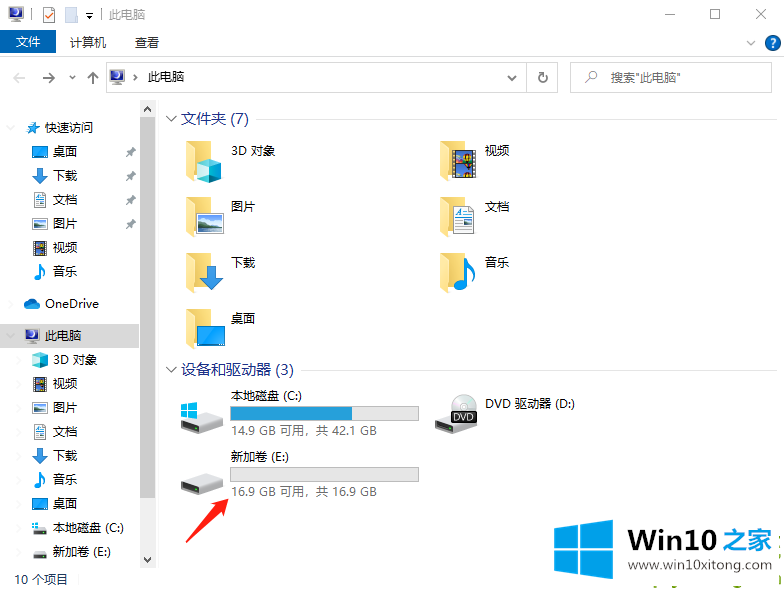
2.然后在界面中选择文件,然后单击更改文件夹和搜索选项。
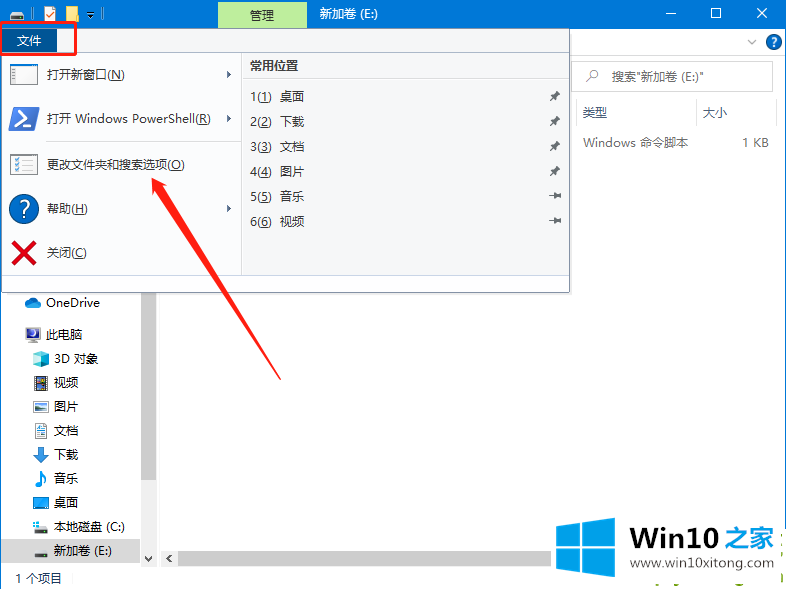
3.在弹出窗口中,导航到顶部查看,然后取消选中隐藏受保护的操作系统文件。
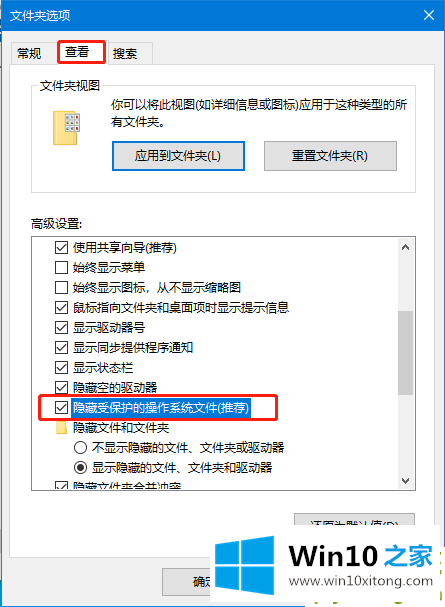
4.然后选择并显示隐藏的文件、文件夹和驱动器,并单击“确定”删除回收的BIN文件。
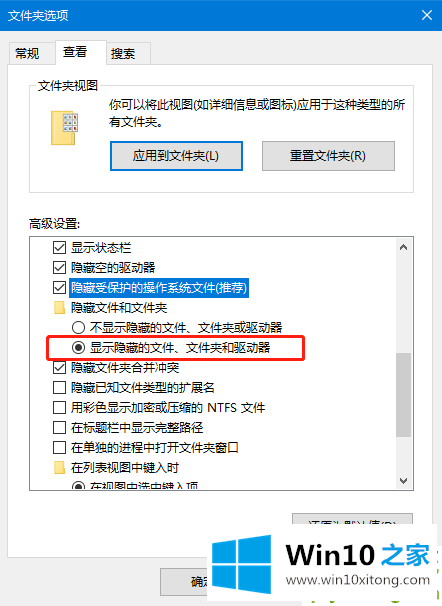
方法2:
1.右键单击开始菜单并选择命令提示符(管理员)。
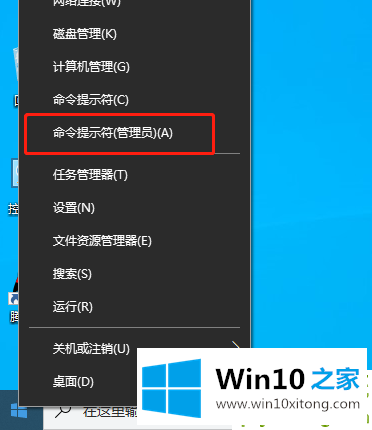
2.在打开的窗口中,输入:rd /s E:\recycled(其中E代表有问题的驱动器号,根据实际输入。)
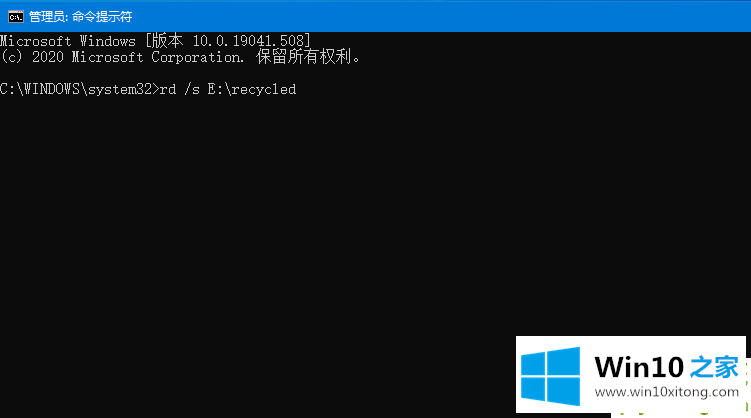
3.输入是否删除文件时输入Y,运行后重启电脑。
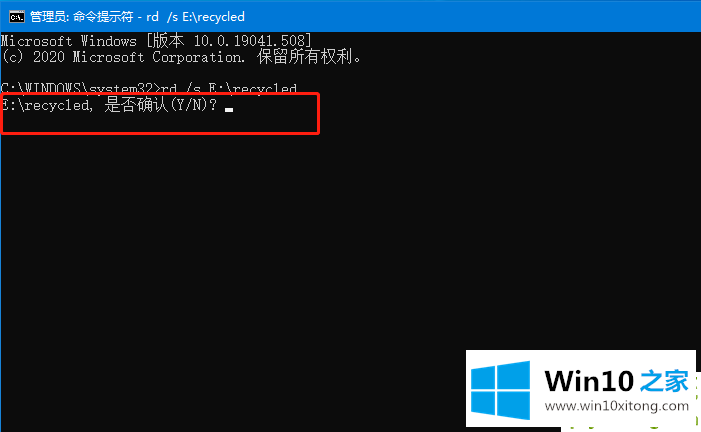
这是关于如何修复win10系统回收站损坏的两种方法。如果小伙伴遇到回收站的损坏,不妨按照小系列文章的步骤尝试解决问题。两种方式中的一种永远适合你!
有关win10系统回收站损坏怎么修复的详细处理措施的内容在以上文章中就非常清楚的讲解了,如果你有更好更快的解决方法,那可以给本站留言,小编也一起来共同学习。